@_yonecoです。今日もGutenbergに慣れるためにブログを書こうかなと思ってWordPressの投稿から新規追加を押してエディタを開いた瞬間。
あれ…?なんかよく見慣れたエディタが表示されている…。
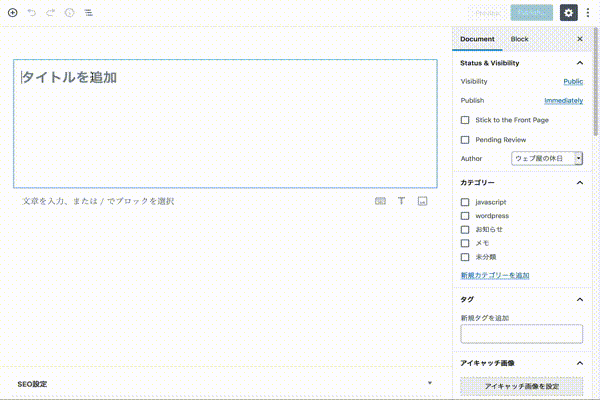
クラシックエディタが適用されている状態だと…!?
あれ、なんでだろう。たしか3日前まではTinyMCE Advancedのツールバーはデフォルトでは表示されなくなっていたはず(適用するにはクラシックブロックを挿入しなくてはいけなかったはず)なのに…!
今使っているテーマがTinyMCE Advancedをデフォルトで表示できるようにしてくれたのか?それともプラグインが…?
そういえばWordPress開いてすぐにTinyMCE Advancedのプラグインと今使っているテーマ(Cocoon)の更新をしたっけ。。
どっちが原因だ!?
Gutenbergにデフォルトで表示するように対応してくれたのはTinyMCE Advanced
気になって調べてみたところ、どうやらTinyMCE Advancedの方が対応してくれていたっぽい。
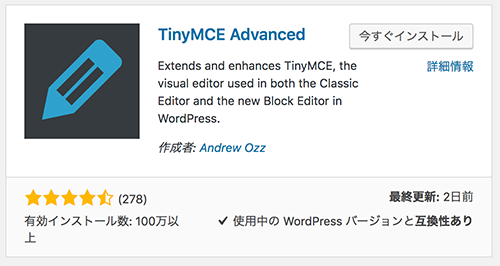
最終更新2日前!
2日前に対応されたのかー!なるほど。
(この検証するために既存のWordPressだとプラグイン入りまくってるから、まっさらなWordPressをインストールするところから試してしまった私。)
TinyMCE Advancedの項目にGutenbergが追加されている
よく見たらTinyMCE Advancedの設定項目欄にこんな項目ができている
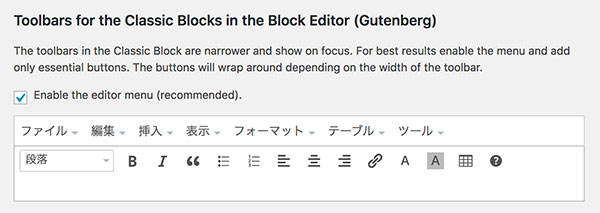
英語!
翻訳するとこんな感じ↓
ブロックエディタ(Gutenberg)のクラシックブロックのツールバー
クラシックブロックのツールバーは、より狭く、焦点を合わせて表示されます。最良の結果を得るには、メニューを有効にし、必須のボタンだけを追加します。ツールバーの幅に応じてボタンが折り返されます。
☑エディタメニューを有効にします(推奨)
TinyMCEチームのプロジェクトリーダーのAndrew RobertsさんはGutenbergチームにはじめから参加しているとの情報だったので「もうTinyMCE AdvancedはGutenbergに統合されるものなんだな。プラグインの更新はしばらくないかな」と思っていた矢先!
Gutenbergの「ブロック」は使えないの?
GutenbergはEnterを押すとブロックが分かれて追加されていく仕様なんですよね。TinyMCE Advancedのプラグインを有効にした状態だとエディタ内で改行されるようになるのでEnterを押してもブロックが増えることはない。
あれ。ブロックで分けることはできないのか?
いや、左上にブロック追加のボタンはあるのでここから追加できる。
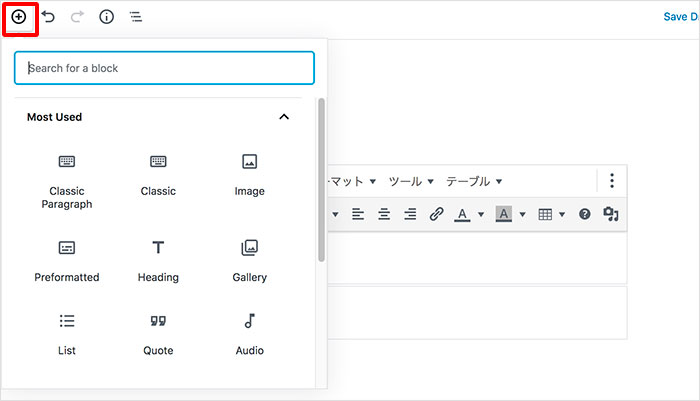
あと、いくつかの機能はショートカットに対応しているので、その機能はTinyMCE Advancedを有効にしていても生きている。
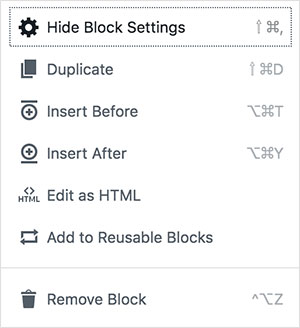
Option+Command+Yを押せばブロックが下に追加されるので、ブロックを分けたい人は使うと良いかも。
Windowsの人はCommandじゃなくてCtrlかな。
まとめ
というわけで、もうGutenbergで大丈夫だわ。って思った瞬間でした。
テーマ側がエディタの機能を拡張していることもあるし、それがすぐ使えるのはデカイ。
Gutenbergになったらエディタ変わるんでしょ?怖いし不便じゃん。って思っていてWordPress5.0にしていなかった人は
もうそろそろ怖くないんじゃない!?
むしろめちゃ便利になってきてる!!
いざGutenbergの世界にカモン!!!
2018/12/20 追記
昨日またアップデートしたみたいで、エディタ記入する前にブロック型かクラシックエディタか選べるようになったみたい。
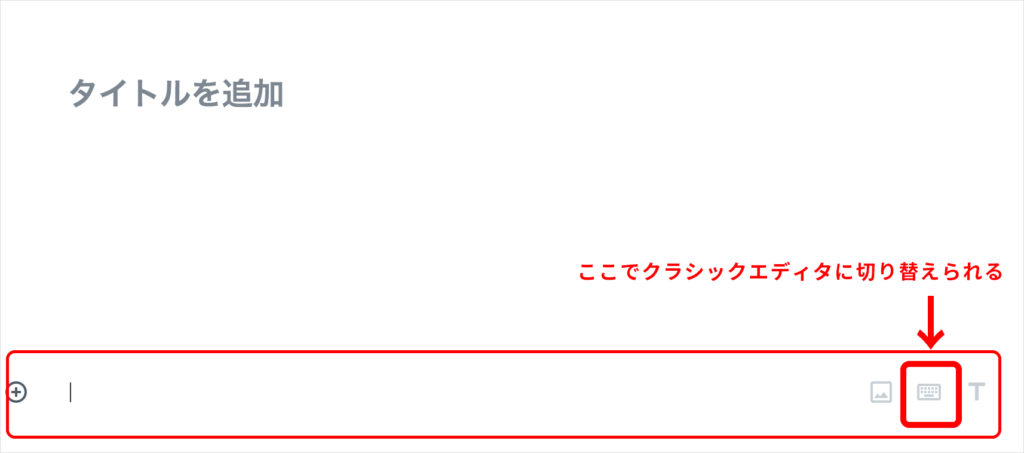
ClassicEditorしか使わないから、クラシックエディタに常時しておいてほしい!っていう場合は設定からできるみたい
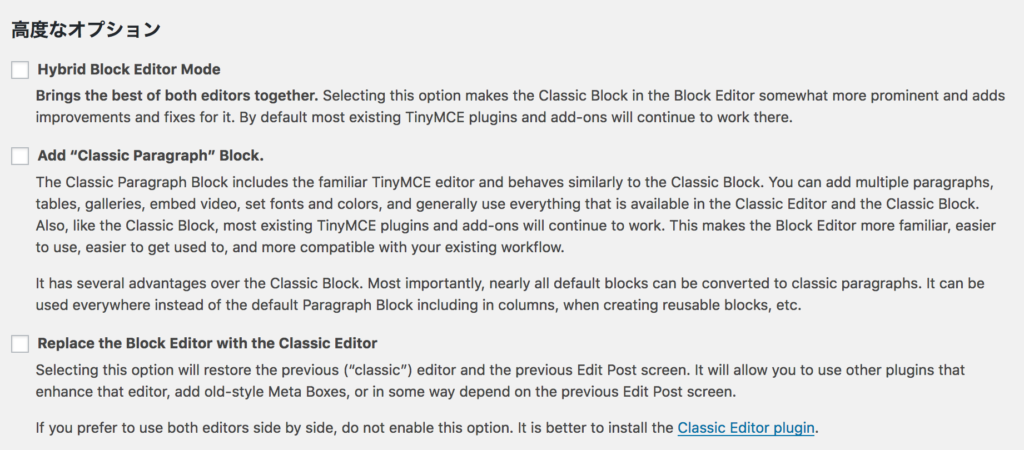
☑ハイブリッドブロックエディタモード
両方のエディターのベストを結びつけます。このオプションを選択すると、ブロックエディタのクラシックブロックが幾分顕著になり、改良点と修正点が追加されます。デフォルトでは、既存のほとんどのTinyMCEプラグインとアドオンが引き続きそこで動作します。
☑「クラシック段落」ブロックを追加します。
クラシック段落ブロックには使い慣れたTinyMCEエディタが含まれており、クラシックブロックと同様に動作します。複数の段落、テーブル、ギャラリー、ビデオの埋め込み、フォントと色の設定、およびクラシックエディタとクラシックブロックで使用できるすべてのものを一般的に使用できます。また、Classic Blockと同様に、既存のTinyMCEプラグインやアドオンのほとんどは引き続き動作します。これにより、ブロックエディタの使い慣れた、使いやすく、使いやすく、既存のワークフローとの互換性が向上します。
クラシックブロックに比べていくつかの利点があります。最も重要なことは、ほぼすべてのデフォルトブロックを古典的な段落に変換できることです。列内を含むデフォルトの段落ブロックの代わりに、再利用可能なブロックを作成するときなど、どこでも使用できます。
☑ブロックエディタをクラシックエディタに置き換える
このオプションを選択すると、以前の( “クラシック”)エディタと以前のポスト編集画面が復元されます。そのエディタを拡張したり、旧式のメタボックスを追加したり、以前の編集画面に依存するプラグインを使用することができます。
両方のエディタを並べて使用する場合は、このオプションを有効にしないでください。 Classic Editorプラグインをインストールする方がよいでしょう。
自分の好きなようにカスタマイズしたい方は、状況に応じてチェックボックスを入れると良いかもしれないですね。
ではでは!




コメント